Како пронаћи време рада у оперативном систему Виндовс 10
Уз Виндовс 10, потребно је да поново покренете рачунар за мање активности. Ако сте инсталирали неки драјвер, извршили неке промене у системским подешавањима, инсталирали исправке или ако сте деинсталирали програм, Виндовс ће можда морати да се поново покрене. Осим ових задатака, углавном можете избјећи потпуно искључивање или поновно покретање. Ако сте заинтересовани да пронађете своју Време рада оперативног система Виндовс 10, ево како се то може урадити.
Реклама
Укупно време за које је ваш рачунар био укључен и оперативан од последњег поновног покретања је време рада система. Белешка: време рада искључује период током којег би ваш рачунар могао бити у стању спавања или хибернације. Ево како можете да видите време рада у оперативном систему Виндовс 10.
Да бисте пронашли време непрекидног рада у оперативном систему Виндовс 10, урадите следеће.
Отвори Апликација Таск Манагер.
Ако користите нови Таск Манагер, пређите на картицу Перформансе. Време рада можете видети овде уживо.
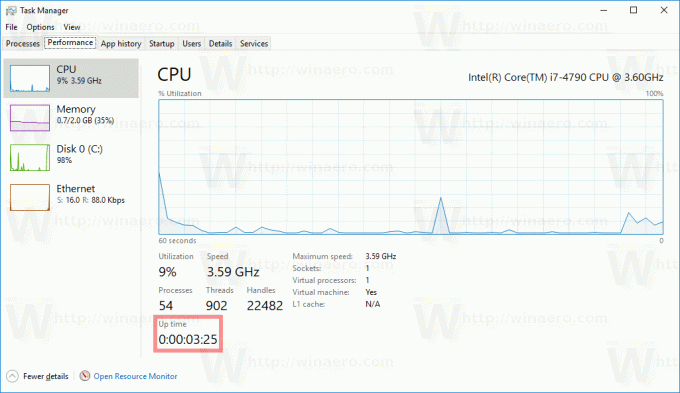
Ако користите класични (сличан Виндовс 7) Менаџер задатака у оперативном систему Виндовс 10, пређите на картицу Перформансе. У одељку Систем можете видети време рада уживо.
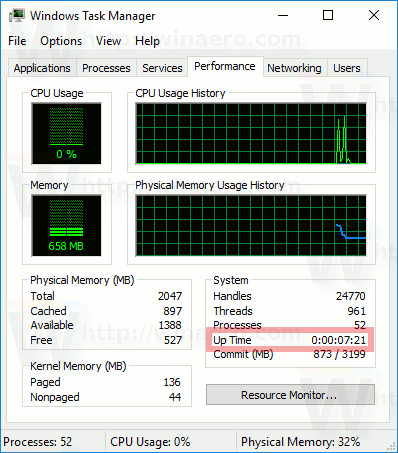
Алтернативно, можете пронаћи време рада оперативног система у командној линији или ПоверСхелл-у.
У ПоверСхелл-у то се може урадити на следећи начин.
Отворите ПоверСхелл и откуцајте или налепите следећу команду:
((гет-дате) - (гцим Вин32_ОператингСистем).ЛастБоотУптиме).ТоСтринг('г')
У излазу ћете пронаћи време рада оперативног система. Погледајте следећи снимак екрана:

У командној линији, то се може урадити на следећи начин.
Системинфо је апликација за конзолу у пакету са Виндовс 10. Штампа много корисних информација на командној линији, укључујући име рачунара, детаље о инсталираном оперативном систему, информације о ЦПУ-у, време непрекидног рада оперативног система и тако даље. Да бисте га покренули, отворите нову командну линију и тип
системинфо
Погледајте линију Време покретања система. Приказује датум и време када се рачунар покренуо.
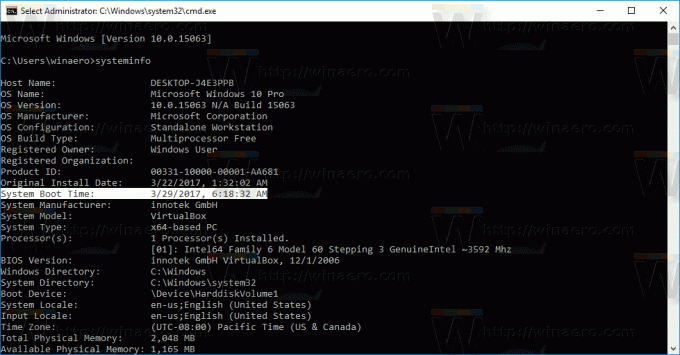
То је то.



